
Оглавление:
- Автор John Day [email protected].
- Public 2024-01-30 11:49.
- Последнее изменение 2025-01-23 15:04.
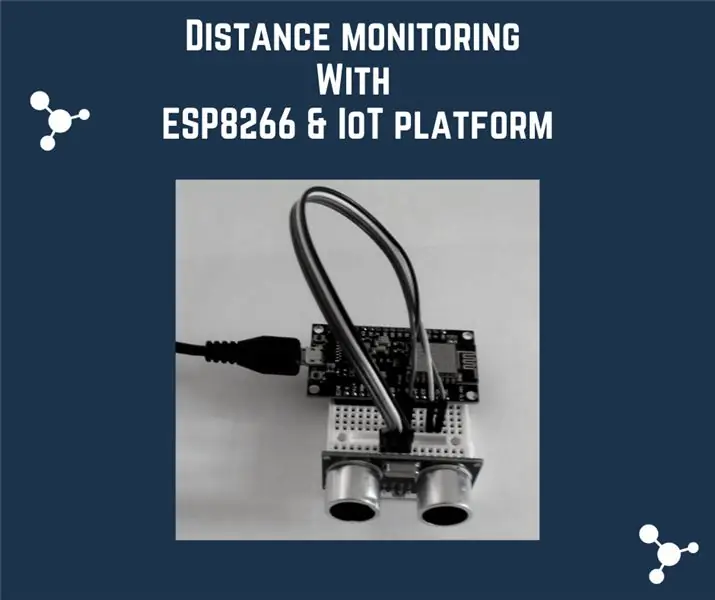
В этом руководстве показано, как отслеживать расстояние до объекта с помощью ультразвукового датчика HC-SR04 и микроконтроллера узла ESP8266, подключенного к облаку AskSensors IoT.
Шаг 1: Материал, который нам нужен

Нам понадобится следующее оборудование:
- Узел MCU ESP8266
- Ультразвуковой датчик HC-SR04
- Хлебная доска
- Провода перемычки
- Кабель Micro USB
Шаг 2: Соберите свое оборудование

Подключите ультразвуковой датчик к MCU узла ESP8266:
- Вывод TRIG HC-SR01 на вывод D1 ESP8266
- Вывод ECHO HC-SR01 на вывод D2 ESP8266
- Вывод HC-SR01 VCC на 5 В (вы также можете попробовать с 3,3 В)
- Земля на землю
Примечание: GPIO ESP8266 требуют сигналов 3V3 (не допускаются 5V). Для быстрого взлома, если вы используете HC-SR (версия 5 В), мы настоятельно рекомендуем добавить последовательный резистор между контактами HC-SR TRIG и ECHO и контактами ESP8266. Однако для производства необходим переключатель уровня 3V3 / 5V (см. Эту страницу).
В остальном ESP8266 совместим с версией HC-SR 3V3, и в этом случае переключатель уровня не требуется.
Шаг 3: Настройка AskSensors
- Получите бесплатную учетную запись на
- Войдите и создайте новый Датчик.
- Скопируйте ваш Sensor API KEY IN.
Шаг 4. Загрузите код
Загрузите код со страницы AskSensors на github.
Распакуйте его и заполните следующие данные:
const char * wifi_ssid = "……………….."; // SSID
const char * wifi_password = "……………….."; // WIFI const char * apiKeyIn = "………………"; // КЛЮЧ API IN
Шаг 5: запустите код
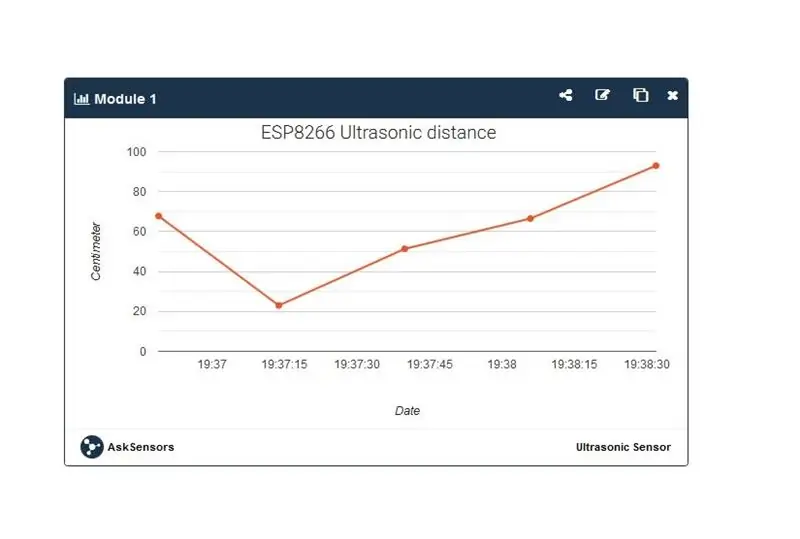
Подключите ESP8266 к компьютеру и загрузите код.
Теперь перейдите на панель управления AskSensors.
Откройте страницу своего датчика и добавьте новый график для визуализации потока данных в реальном времени, как показано на прилагаемом рисунке.
Рекомендуемые:
Измерьте расстояние с помощью ультразвукового датчика HC-SRF04 (последняя версия 2020 г.): 3 шага

Измерьте расстояние с помощью ультразвукового датчика HC-SRF04 (последняя версия 2020 г.): Что такое ультразвуковой датчик (расстояние)? Ультразвук (сонар) с волнами высокого уровня, которые люди не могут слышать. Однако мы можем видеть присутствие ультразвуковых волн повсюду в природе. У таких животных, как летучие мыши, дельфины … используйте ультразвуковые волны, чтобы
TrigonoDuino - Как измерить расстояние без датчика: 5 шагов

TrigonoDuino - Как измерить расстояние без датчика: этот проект предназначен для измерения расстояния без коммерческого датчика. Это проект по пониманию тригонометрических правил с конкретным решением. Его можно адаптировать для других тригонометрических вычислений. Cos Sin и другие работают с
Как: контролировать скорость двигателя ?: 5 шагов (с изображениями)

Как: управлять скоростью двигателя ?: Если у вас есть пара двигателей постоянного тока, первый вопрос приходит на ум: как я буду контролировать скорость этих двигателей! Итак, в этой инструкции я покажу, насколько легко это сделать! Вам лень смотреть видео на моем канале Также Huge Tha
Мониторинг предприятия и оповещения с помощью ESP8266 и AskSensors IoT Cloud: 6 шагов

Мониторинг растений и оповещения с помощью ESP8266 и AskSensors IoT Cloud: этот проект направлен на создание интеллектуальной системы мониторинга растений с использованием ESP8266 и платформы AskSensors IoT. Эта система может использоваться для отслеживания уровня влажности почвы для обеспечения объективных критериев для принятия решений об орошении. которые помогают обеспечить орошение
ESP8266: Как контролировать температуру и влажность: 12 шагов

ESP8266: как контролировать температуру и влажность: в сегодняшнем руководстве мы будем использовать ESP-01, который является ESP8266 в конфигурации 01 (только с 2 GPIO), для показаний температуры и влажности датчика DHT22. Я покажу вам электрическую схему и часть программирования ESP с Arduino
